如何在 Excel 中自动突出显示活动单元格的行和列?
当我们在单个可见工作表上拥有大量数据时,我们可能会费力地查看选定值,从而导致误读值。但是,我们可以通过使用不同颜色突出显示活动单元格的行和列来解决此问题。本教程将帮助您了解如何自动突出显示 Excel 中活动单元格的行和列。
自动突出显示活动单元格的行和列
在这里,我们将为工作表插入 VBA 代码,然后每次我们选择一个单元格时,都会突出显示该行和列。让我们来看一个简单的过程,了解如何使用 VBA 应用程序在 Excel 中自动突出显示活动单元格的行和列。
步骤 1
考虑以下场景 - 我们有一个 Excel 工作表,其中包含与下图所示数据类似的数据。
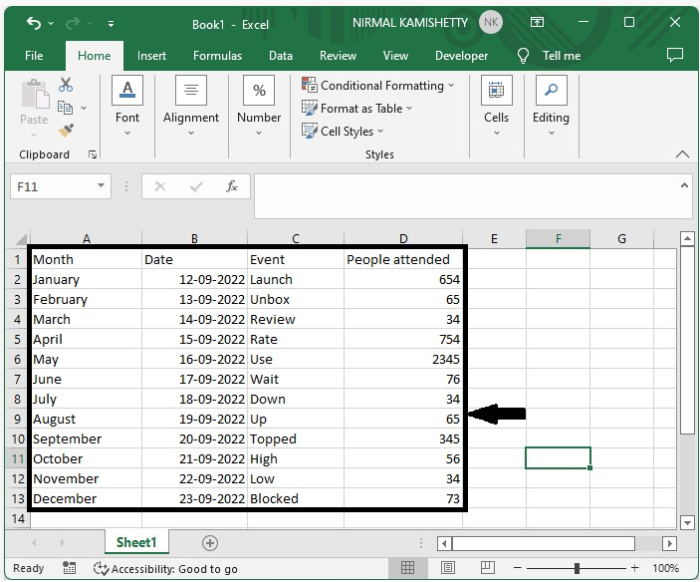
现在,右键单击工作表名称并选择“查看代码”以打开 VBA 应用程序,然后按照下图所示在工作表中键入程序。
示例
Sub Worksheet_SelectionChange(ByVal Target As Excel.Range) 'Update By Nirmal Static xRow Static xColumn If xColumn <> "" Then With Columns(xColumn).Interior .ColorIndex = xlNone End With With Rows(xRow).Interior .ColorIndex = xlNone End With End If pRow = Selection.Row pColumn = Selection.Column xRow = pRow xColumn = pColumn With Columns(pColumn).Interior .ColorIndex = 6 .Pattern = xlSolid End With With Rows(pRow).Interior .ColorIndex = 6 .Pattern = xlSolid End With End Sub
在代码中,颜色代码由Colorindex = 6表示。
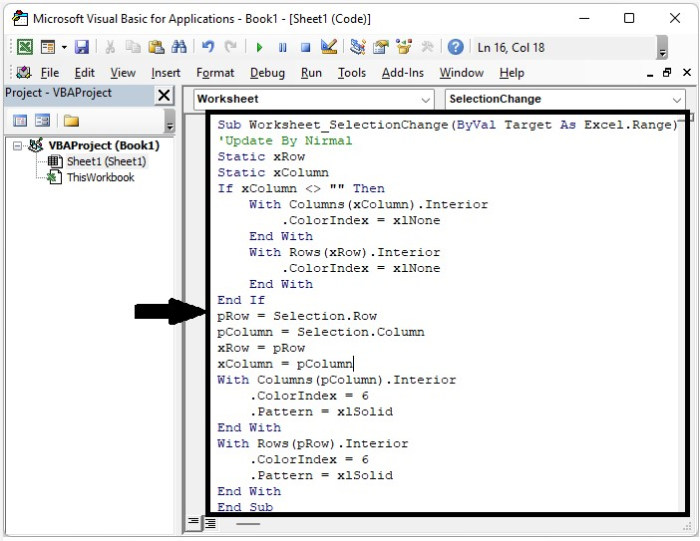
步骤 2
现在将工作表另存为启用宏的工作表,然后按“Alt + Q”关闭 VBA 应用程序。每次单击 Excel 中的单元格时,都会突出显示该单元格的行和列,如下图所示。
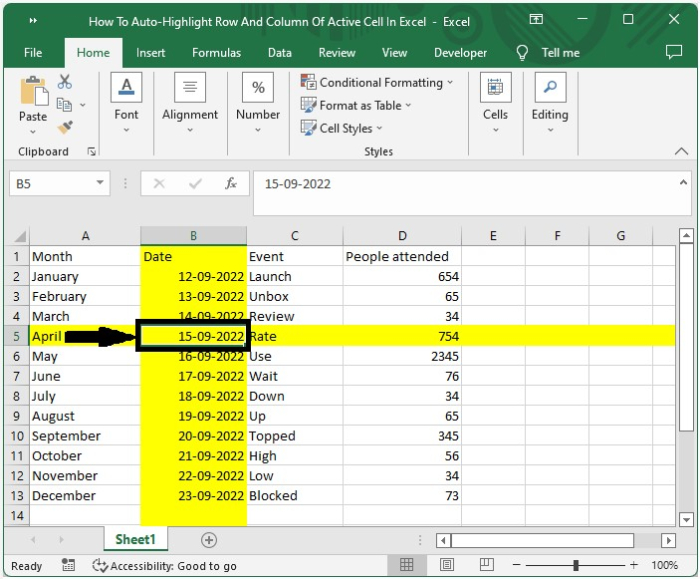
结论
在本教程中,我们使用一个简单的示例演示了如何在选择 Excel 中的活动单元格时自动突出显示其行和列。

广告

 数据结构
数据结构 网络
网络 关系数据库管理系统 (RDBMS)
关系数据库管理系统 (RDBMS) 操作系统
操作系统 Java
Java iOS
iOS HTML
HTML CSS
CSS Android
Android Python
Python C语言编程
C语言编程 C++
C++ C#
C# MongoDB
MongoDB MySQL
MySQL Javascript
Javascript PHP
PHP